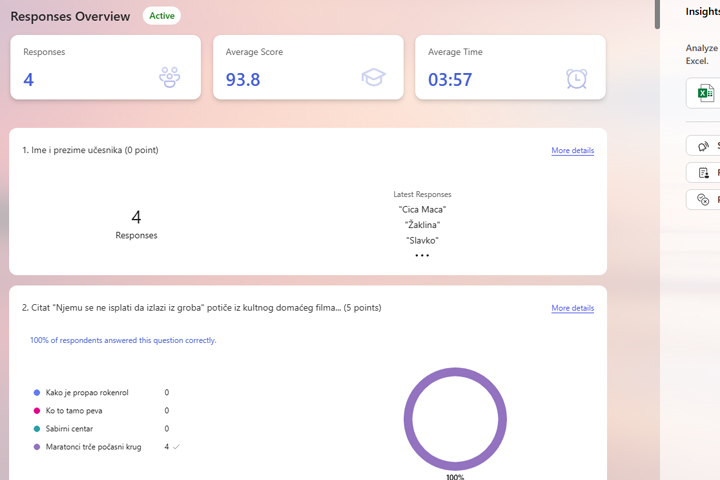Microsoft Forms
Microsoft Forms je web aplikacija za kreiranje i deljenje anketa, kvizova, testova i drugih obrazaca, a omogućava prikupljanje povratnih informacija od ispitanika i analizu rezultata u realnom vremenu. Podaci koje analiziramo mogu se lako izvesti u Excel, a ako znate Power Query, u nekoliko koraka možete da obradite rezultate kreirate efektne izveštajne table za njihovu analizu.
Forms možemo da otvorimo odlaskom na link office.com ili microsoft365.com (na posredan način), ili direktno pomoću linka forms.office.com koji vas vodi na naslovnu stranu ovog servisa.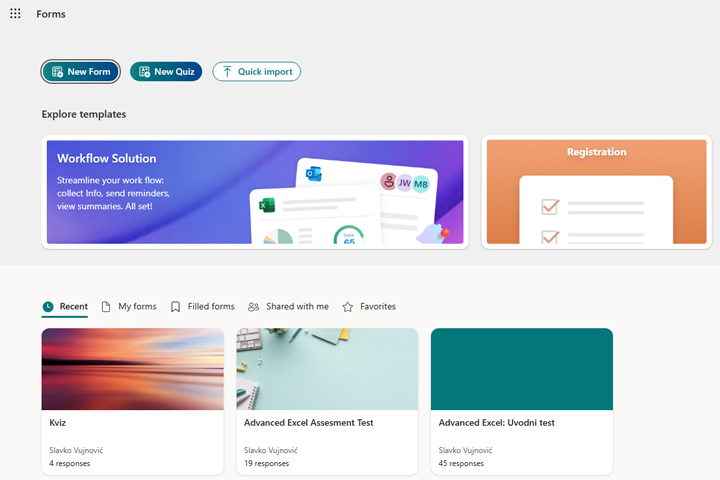
Najpre, možete kreirati novu formu izborom nekog od predložaka (Explore templates), a u ponudi su opcije New Form (novi obrazac) i New Quiz (novi kviz). Razlika između pomenutih je u tome što se obrasci koriste za unos opštih informacija, a kvizovi za istraživanje ili testiranje znanja.
Dalje, forme su podeljene u nekoliko kartica: Recent (one koje su poslednje korištene), My Forms (one koje je kreirao prijavljeni korisnik), Filled Forms (forme koje sadrže rezultate), Shared with me (forme koje je kreirao neko drugi, pa ih je podelio sa prijavljenim korisnikom) i Favorites (Omiljene forme).
Hajde da kreiramo novu formu, neka to bude kviz. Kliknimo na dugme New Quiz. Otvoriće se novi ekran gde kvizu možemo da dodelimo ime, kratak opis, sliku… Zatim dodajemo pitanja izborom različitih kontrola: Choice (izbor između više varijanti), Text (tekst), Date (datum), Rating (ocena) itd.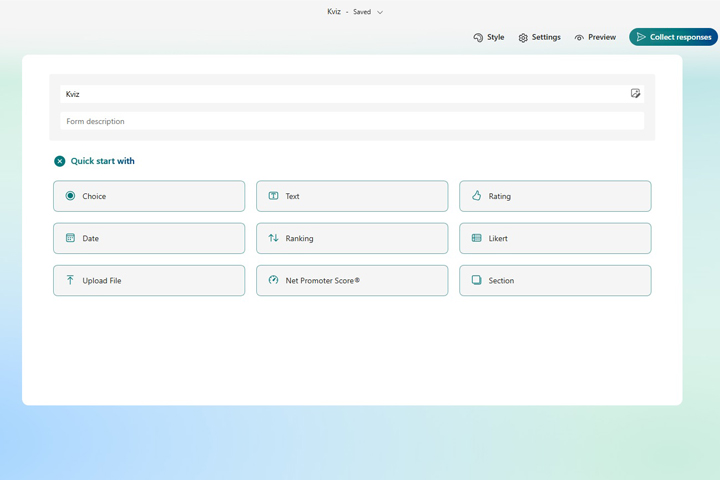
Kviz se sastoji iz više pitanja. Uglavnom, to će biti Choice kontrole gde unosimo alternativne odgovore, označavamo tačan odgovor i opciono svakom pitanju dodeljujemo broj poena. Pri vrhu ekrana se nalazi nekoliko opcija. Style omogućava promenu stila prikaza, čime grafikonu dodeljujemo odgovarajuću boju ili sliku u pozadini. Settings omogućava različita podešavanja, a Preview omogućava da probate kviz. Ukoliko izaberete ovu opciju moći ćete da vidite kako se kviz prikazuje na ekranu, odnosno na mobilnom telefonu. Opcija Present se koristi za pokretanje kviza…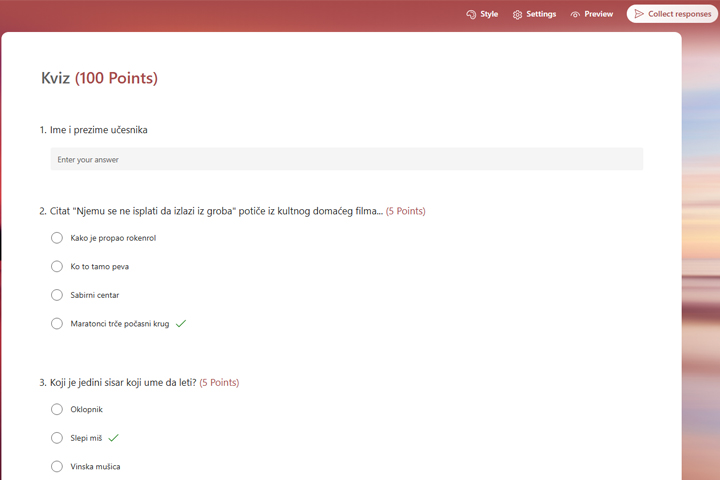
Nakon što više korisnika pokrene na kviz i odgovori na pitanja rezultati će se videti ako izaberete opciju View Responses. Analizu odgovora možete da pratite na generisanoj izveštajnoj tabli, a možete i da preuzmete Excel datoteku i da dalje sami obrađujete rezultate…